
Inhoudsopgave:
- Stap 1: Solderen 101
- Stap 2: Begin met de eindversterker
- Stap 3: U2 Ka-resitor
- Stap 4: Weerstanden
- Stap 5: condensatoren
- Stap 6: LED's
- Stap 7: Potentiometer
- Stap 8: Bedrading
- Stap 9: Bedrading PCB 1
- Stap 10: Bedrading PCB 2
- Stap 11: Audiostekker
- Stap 12: Test uw luidsprekers
- Stap 13: Druk de behuizingsdozen af
- Stap 14: Bevestig de luidspreker aan de behuizing
- Stap 15: Randranden afdrukken
- Stap 16: Print de voorplaat (roze)
- Stap 17: Druk het hart af
- Stap 18: Druk de binnenste voorplaat af (wit)
- Stap 19: Monteer de voorplaat
- Stap 20: Druk de randen af
- Stap 21: Hoeken afdrukken
- Stap 22: Lijm op randen en hoeken
- Stap 23: Eindresultaat
- Auteur John Day [email protected].
- Public 2024-01-30 11:18.
- Laatst gewijzigd 2025-01-23 15:01.

3D printen is een grote hobby van mij. Ik gebruik het veel om fanwerken van mijn favoriete films en games te maken; meestal van dingen die ik wil, maar die ik niet in winkels of online kan vinden om te kopen.
Een van mijn favoriete games aller tijden is Portal 2. Als projectidee wilde ik iets nuttigs maken van de gewogen begeleidende kubus uit de game en besloot ik luidsprekers te gebruiken om mezelf meer over elektronica te leren.
Wat ga je maken:
Vereisten:
- Gikfun Mini Elektronische Transparante Stereo Speaker Box DIY Kit Geluidsversterker voor Arduino EK1831
-
Soldeerbout met kleine punt.
*** De fabrikant van de doe-het-zelf-luidsprekerset raadt een soldeerbout van 30 W (110 V) aan. Ik gebruikte een 60W die prima werkte voor dit project. Degene die ik heb gebruikt: Link
- Soldeer draad.
- Superlijm.
- Downloadbare digitale bestanden: Link
- 3D-printer.
- 3D-printer filament.
- Schroevendraaier.
- Verf (optioneel).
Stap 1: Solderen 101
Als je geen ervaring hebt met solderen, is het aan te raden om tutorials over solderen te bekijken/lezen en te PRAKTIJKEN voordat je verder gaat met deze tutorial.
Tips voor het solderen:
1. Gloednieuwe soldeerbouten moeten worden vertind.
Controleer de instructies van de fabrikant met betrekking tot het vertinnen van de punt
2. Om te solderen, verwarmt u de verbinding enkele seconden met de punt van de soldeerbout en brengt u vervolgens het soldeer aan.
- Verwarm de verbinding, niet het soldeer.
- Beide delen die gesoldeerd worden moeten heet zijn om een goede verbinding te vormen.
- Houd de soldeerbout als een pen vast bij de basis van het handvat.
3. Houd de soldeerpunt op de verbinding terwijl het soldeer wordt aangebracht. Het soldeer zal in en rond goed verwarmde verbindingen vloeien. Gebruik net genoeg soldeer om een sterke verbinding te vormen.
4. Verwijder de punt van de aansluiting zodra het soldeer is gestroomd waar u het wilt hebben. Verwijder het soldeer en vervolgens het strijkijzer.
5. Verplaats de aansluiting niet terwijl het soldeer afkoelt.
6. Oververhit de verbinding niet, omdat dit de elektrische component die u soldeert, kan beschadigen. Transistors en sommige andere componenten kunnen tijdens het solderen door hitte worden beschadigd.
Stap 2: Begin met de eindversterker
1. De Gikfun-kit bevat alle elektronische componenten die je nodig hebt. Begin met het nemen van een van de twee printplaten. Draai naar de achterkant.

2. Zoek op de achterkant naar U1. Let op de inkeping in de omtrek. Plaats de eindversterker met zijn inkeping aan dezelfde kant als de inkeping van de U1-omtrek van de printplaat. Soldeer alle acht pinnen van de versterkercomponent op het bord.
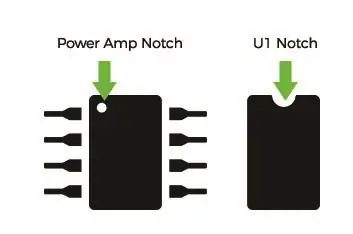

3. Herhaal stap 1-2 voor de andere PCB.
Stap 3: U2 Ka-resitor

Plaats de KA2284 weerstand op U2. Er zit een inkeping op het onderdeel. Richt de inkeping in de richting van de D1-zijlocatie van het bord. Hierdoor wordt de markering op de achterkant van het onderdeel naar de locatie van de R4-weerstand geplaatst.
Stap 4: Weerstanden
1. Zoek de 10k-weerstanden

2. Neem 2 van de 10k en buig de benen. Plaats op R2 en R4. Soldeer op zijn plaats op de achterkant van het bord.

3. Pak 1 van de 22k weerstanden en buig de pootjes. Plaats op R1 en soldeer op zijn plaats op de achterkant van het bord.

4. Neem 1 van de 330k weerstanden en buig de benen. Plaats op R3. Soldeer op zijn plaats op de achterkant van het bord.

Stap 5: condensatoren
Waarschuwing! Deze zijn gepolariseerd, ze moeten op een bepaalde manier in de printplaat gaan. Pak een van de condensatoren en kijk naar zijn poten. Je zult zien dat de een langer is dan de ander. Het lange been is de 'positieve' kant en het korte been is de negatieve. Het negatief komt overeen met de gearceerde (diagonale lijnen) van de volgende locaties.
1. Zoek de 1uf-condensatoren.

2. Plaats de 1uf condensatoren op C3, C4 en C5.

3. Zoek de 10uf condensatoren.

4. Plaats de 10uf op C2 en C6.

5. Zoek de 470uf en plaats op C1.

Stap 6: LED's
Waarschuwing! Deze zijn gepolariseerd, ze moeten op een bepaalde manier in de printplaat gaan. Pak een van de LED's en kijk naar de poten. Je zult zien dat de een langer is dan de ander. Het lange been is de 'positieve' kant en het korte been is de negatieve. De 'positieve' kant gaat naar de gebieden gemarkeerd met een '+'.
1. Plaats en soldeer de groene LED's in D1, D2 en D3.

2. Plaats en soldeer de gele LED in D4 en de rode LED in D5. Knip led-poten af.

Stap 7: Potentiometer

Plaats de 503 potentiometer in RP1 en de 103 potentiometer in RP2. Soldeer op zijn plaats op de achterkant van het bord.
Stap 8: Bedrading
1. Neem de zwarte en rode draden en snijd ze doormidden. Trek de rode en zwarte draden uit elkaar.

2. Soldeer de rode draad aan de positieve connector van de luidspreker en de zwarte draad aan de negatieve.

3. Soldeer het andere uiteinde van de rode draad aan de VO+ en de zwarte aan de Vo- op het bord.

4. Herhaal dit voor de andere spreker.
Stap 9: Bedrading PCB 1

1. Zoek het akkoord met 4 draden erin. Strip de bedrading voor het rood, zwart, groen en geel aan elk uiteinde.
2. Zoek het akkoord met 3 draden erin. Strip de bedrading voor het rood, zwart en geel aan elk uiteinde.
3. Zoek de USB-kabel. Knip de DC-stekker af en strip de draden aan het afgeknipte uiteinde.
4. Neem de rode draad van de 4-snarige kabel en draai het uiteinde met het rode draaduiteinde van de USB-kabel. Soldeer in +5v op het bord.
5. Pak het witte draaduiteinde van de USB-kabel en draai het uiteinde met het zwarte draaduiteinde van de van de 4 akkoordenkabel. Soldeer het uiteinde in gnd.
6. Draai het uiteinde van de gele draad van de 4-aderige kabel met het geel van de 3-aderige kabel. Soldeer in de in+ op het bord.
7. Soldeer de rode draad van de 3-aderige kabel rood naar het gebied tussen in+ en in-.
8. Draai de groene draad van de 4-snarige kabel met de zwarte van de 3-snarige kabel. Soldeer deze draden in in-.
Stap 10: Bedrading PCB 2

1. Op de 2e print soldeer je het andere uiteinde van de rode draad van de 4 akkoord kabel naar +5v.
2. Soldeer de zwarte draad van de 4-aderige kabel aan gnd.
3. Soldeer de gele draad van de 4-aderige kabel aan in+.
4. Soldeer de groene draad van de 4-aderige kabel aan in-.
Stap 11: Audiostekker

1. Draai de audiostekker los.
2. Leid de draden van de 3-aderige kabel door de isolator.
3. Soldeer de rode draad van de 3-aderige kabel aan het korte uitsteeksel van de audiokabel.
4. Soldeer de gele draad van de 3-aderige kabel aan de tegenoverliggende tand.
5. Soldeer de zwarte draad van de 3-aderige kabel aan de grootste uitsteeksel. *Ik weet niet wat de juiste term is.
6. Schroef de audiostekker terug in de isolator.
Stap 12: Test uw luidsprekers

Sluit nu uw luidsprekers aan op uw computer via de usb- en hoofdtelefoonaansluiting. Zet wat muziek aan en pas de potmeters aan (voornamelijk de 503 potmeter bij RP1 want dat is het volume) met een kleine platte schroevendraaier. De andere potentiometer bestuurt de LEDS en kan worden aangepast als je wilt, maar is niet nodig voor dit project.
Stap 13: Druk de behuizingsdozen af

De 3D-afdrukbare bestanden zijn ontworpen met de bedoeling om in meerdere kleuren te printen: grijs, wit en roze.
De hoofdbehuizing bestaat uit twee delen: de bovenkant en de onderkant. De onderkant is ontworpen als een deksel voor het geval ik de luidsprekerbox in de toekomst opnieuw zou moeten openen. Bij montage is er een gat waar de draden uit kunnen komen.
Afdrukinstellingen:
Print 2X van de doos en het deksel. Print in een grijs filament (of verf achteraf).
Laaghoogte: 0,3 mm
Vulling: 15%
Ondersteunt: Ja.
Vlotten: optioneel.
Nabewerking
Ik heb oorspronkelijk geprint in een grijs filament, maar besloot om een lichtere grijze verf op de doos te spuiten. Daarna heb ik de behuizing nat geschuurd voor een verweerde look en vervolgens roze verf aangebracht op de binnennaden.
Stap 14: Bevestig de luidspreker aan de behuizing

Gebruik de schroeven die bij de Gikfun-kit worden geleverd om de luidsprekers op hun plaats te schroeven.
Stap 15: Randranden afdrukken

Druk de binnenste cirkelrand af.
Afdrukinstellingen:
Druk 12X van het randrandbestand af. Print in een grijs filament (of verf achteraf).
Laaghoogte: 0,2 mm
Vulling: 20%
Ondersteunt: Nee.
Vlotten: optioneel.
Stap 16: Print de voorplaat (roze)

Afdrukinstellingen:
Print 10X van het voorpaneel roze.
Laaghoogte: 0,3 mm
Vulling: 15%
Ondersteunt: nee.
Vlotten: optioneel.
Stap 17: Druk het hart af

Afdrukinstellingen:
Print 10X van het hart in roze.
Laaghoogte: 0,3 mm
Vulling: 15%
Ondersteunt: nee.
Vlotten: optioneel.
Stap 18: Druk de binnenste voorplaat af (wit)

Afdrukinstellingen:
Print 10X van de frontplaat-wit in wit.
Laaghoogte: 0,3 mm
Vulling: 15%
Ondersteunt: nee.
Vlotten: optioneel.
Stap 19: Monteer de voorplaat
1. Plaats het hart in de witte binnenplaat.

2. Lijm de roze buitenste voorplaat op de witte binnenste voorplaat.

3. Duw de roze frontplaat in de grijze randrand.
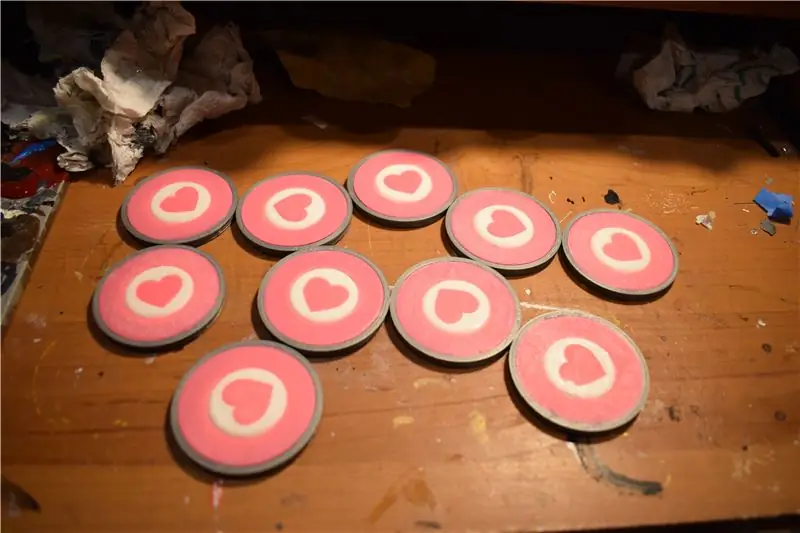
4. Duw de frontplaat in de behuizingsgaten.

Stap 20: Druk de randen af

Afdrukinstellingen:
Print 24X van het edge-bestand in wit.
Laaghoogte: 0,3 mm
Vulling: 15%
Ondersteunt: ja.
Vlotten: optioneel.
Stap 21: Hoeken afdrukken

Afdrukinstellingen:
Print 16X van de hoekmap in wit.
Laaghoogte: 0,3 mm
Vulling: 15%
Ondersteunt: ja.
Vlotten: optioneel.
Stap 22: Lijm op randen en hoeken

Lijm de hoekstukken op de behuizing. Lijm de randstukken tussen de hoekstukken. Aan de onderkant lijmrand en hoekstukken alleen aan de onderkant zodat je indien nodig het deksel van de speakerbehuizing kunt verwijderen.
Stap 23: Eindresultaat



Tweede plaats in de Game Life-wedstrijd
Aanbevolen:
Rick Et Morty Portal Gun - Inleiding: 4 stappen

Rick Et Morty Portal Gun - Inleiding: Voor het carnaval 2018 van Dax, Nous avions fabriqué le portal gun van Rick et Morty en impression 3D… Nous reprenons ce projet and confions à Mathieu (BTS systèmes numériques - lycée de borda) la réalisation d'un dispositif permettant d'utiliser un e
Portal 2 Persoonlijkheidskern: 5 stappen

Portal 2 Personality Core: Hallo vrienden, met trots presenteer ik mijn nieuwste project! Deze persoonlijkheidskern van een van mijn favoriete games, Portal 2, was een ongelooflijk leuk en uitdagend project. Ik wilde dat mijn kern zo trouw mogelijk was aan het spel, dus gebruikte ik zes servo-actua
Domotica met Captive Portal: 9 stappen

Domotica met behulp van Captive Portal: hier gaan we een zeer interessant project maken van op Captive Portal gebaseerde domotica met behulp van nodeMCU helemaal opnieuw.. Dus laten we beginnen
ESP32 Captive Portal om statische en DHCP IP-instellingen te configureren: 8 stappen

ESP32 Captive Portal om statische en DHCP IP-instellingen te configureren: ESP 32 is een apparaat met geïntegreerde WiFi en BLE. Het is een soort zegen voor de IoT-projecten. Geef gewoon uw SSID, wachtwoord en IP-configuraties op en integreer de dingen in de cloud. Maar het beheren van de IP-instellingen en gebruikersreferenties kan een hoofd zijn
Arduino Desktop Companion: 3 stappen (met afbeeldingen)

Arduino Desktop Companion: De metgezel was een idee waar ik op kwam toen ik geïrriteerd raakte door huiswerk, computerproblemen of gamen. De metgezel zou moeten reageren op je "razende"; gedrag en maakt je bewust van je gedrag of kalmeert je. Wat heb je nodig voor
